Wie kann man iPhone Kontakte mit iTunes am Computer sichern
Überblick
Der Artikel bietet Ihnen den Weg, iPhone Kontakte in iTunes zu sichern. Lesen Sie den Text, um die Methode über Kontakte vom iPhone auf iTunes zu lernen.
AnyTrans – Tool für Kontakte mit iTunes zu sichern 
AnyTrans macht es leicht zu werden, iPhone Kontakte über iTunes am Computer zu sichern. Laden Sie AnyTrans, lesen den Text und lernen, wie man iPhone Kontakte über iTunes am Computer sichert.
Viele Apple-Nutzer wollen iPhone Kontakte sichern, um den irrtümlichen Verlust von Kontakte zu vermeiden. Manche wählen iPhone Kontakte in iCloud zu sichern, aber wenn sie die Kontakte wieder auf iPhone gewinnen, werden alle gesicherten Daten in iCloud auf iPhone übertragen, die Platz vom iPhone nehmen. So möchten Leute Kontakte vom iPhone mit iTunes am Computer sichern. Es ist auch das Thema dieses Artikels. In diesem Beitrag werden wir Ihnen eine günstige Software namens AnyTrans vorstellen, mit der die Sicherung leicht wird.
Wie lässt es AnyTrans leicht, iPhone Kontakte zu sichern
AnyTrans unterstützt nicht nur Kontakte vom iPhone exportieren, sondern auch Kontakte in iPhone importieren. Darüber hinaus können Sie iPhone Kontakte direkt auf Computer übertragen. Es ist auch möglich, Kontakte auf AnyTrans durch den Schalter „+" direkt hinzufügt zu werden und Kontakte zu bearbeiten. Laden Sie AnyTrans herunter, probieren Sie diese Funktionen selbst.
Wie kann man iPhone Kontakte mit AnyTrans sichern
Weil iTunes es nicht unterstützt, Kontakte vom iPhone auf iTunes zu senden. So können Sie iPhone Kontakte am Computer sichern, folgen Sie bitte den Schritten unten.
Schritt 1: Laden Sie AnyTrans auf Computer herunter > verbinden Ihr iPhone mit Ihrem Computer durch USB-Kabel > Starten Sie AnyTrans im Launchpad > Klicken Sie auf den Button „ ![]() “ > Dann wählen Sie „Kontakte“.
“ > Dann wählen Sie „Kontakte“.
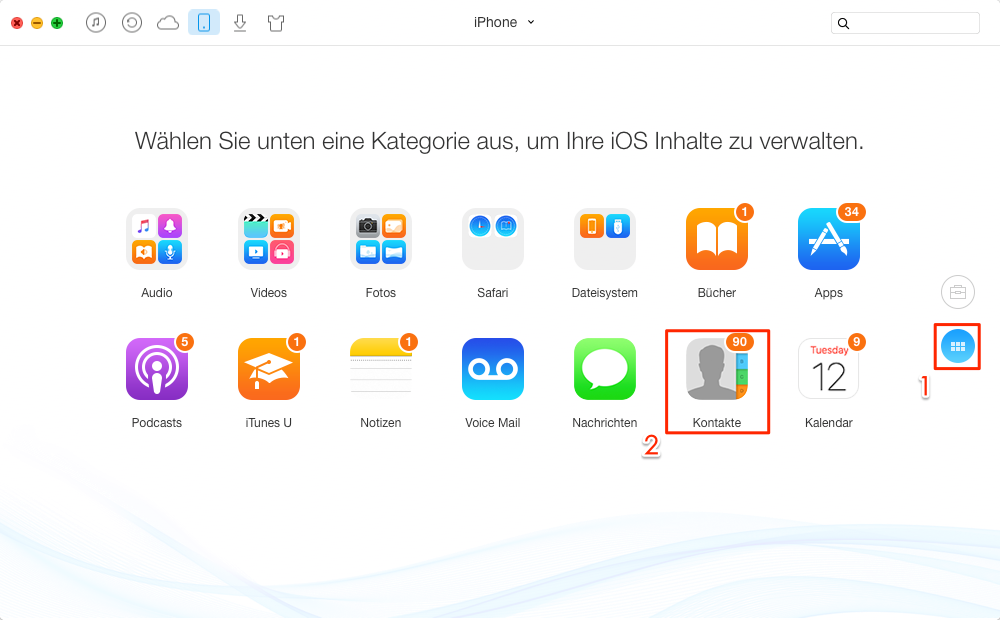
AnyTrans starten und Kontakte auswählen – Schritt 1
Schritt 2: Wählen Sie Kontakte aus, die Sie übertragen möchten > Dann tippen Sie auf den Button „ ![]() " (auf PC/Mac senden).
" (auf PC/Mac senden).
Falls Ihr Computer zum Mac gehört, können Sie iPhone Kontakte direkt auf Mac Kontakte sichern durch Tippen auf den Knopf „Zu Kontakte Application senden". Außerdem bietet AnyTrans auch ein Bearbeiten-Schalter, so dass Sie Kontakte bearbeiten können.
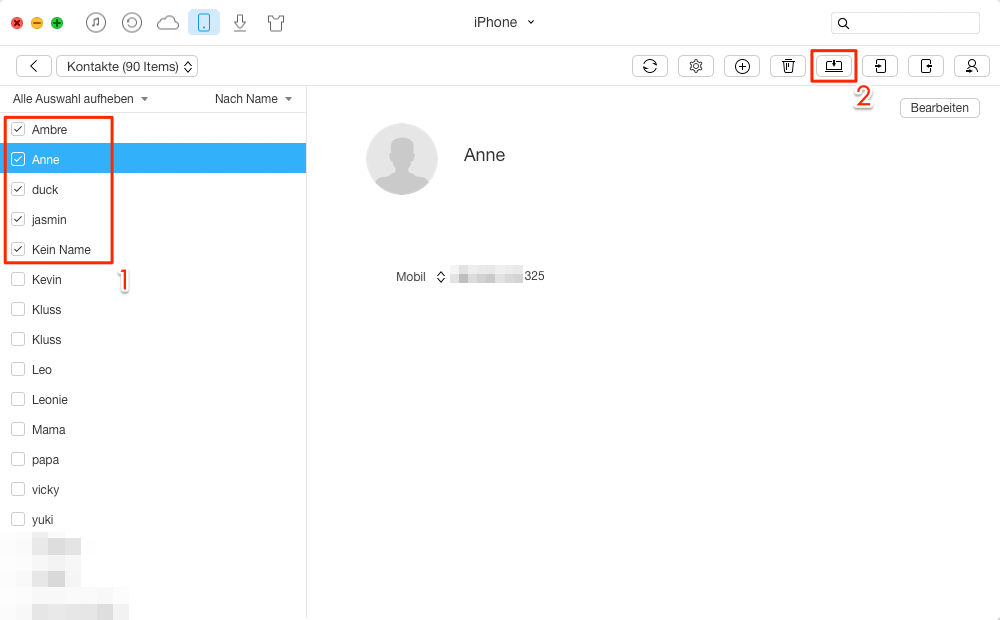
Kontakte vom iPhone auf iTunes übertragen – Schritt 2
Achtung: Mit AnyTrans können Sie auch die Format von Kontakte unter Einstellungen und Export-Pfad auswählen wie folgendes Bild.
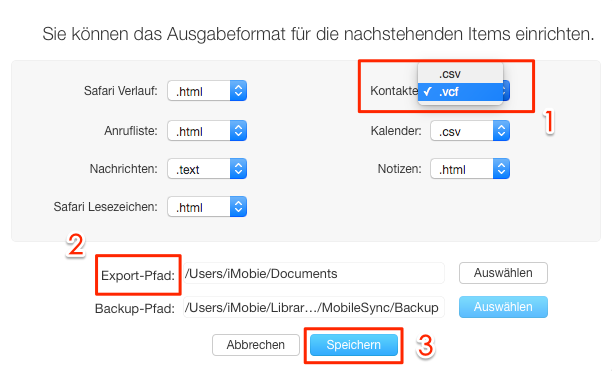
Format vom Kontakte einstellen und Export-Pfad auswählen
Fazit
Nach dem Lesen, können Sie AnyTrans herunterladen, dann folgen Sie den oben genannten Schritten, um iPhone Kontakte zu sichern. Während des Transaktionsvorgangs sind Sie Probleme begegnet, können Sie das Problem an die Kommentare schreiben. Wir werden Ihnen die Antwort geben.
Verwandte Artikels, für die Sie sich vielleicht interessieren:
- Wie kann man Kontakte vom iPhone auf PC transportieren – Dieser Anleitung beschreibt die Handlungen darüber, Kontakte vom iPhone auf PC zu senden. Mehr erfahren >>
- Wie kann man Musik vom iPhone auf Mac übertragen – Der Text zeigt uns Schritt für Schritt die Handlungen. Mehr erfahren >>
- Wie kann man Musik zu iTunes hinzufügen – Es lehrt Ihnen, wie man Musik zu iTunes hinzufügen kann. Mehr erfahren >>

